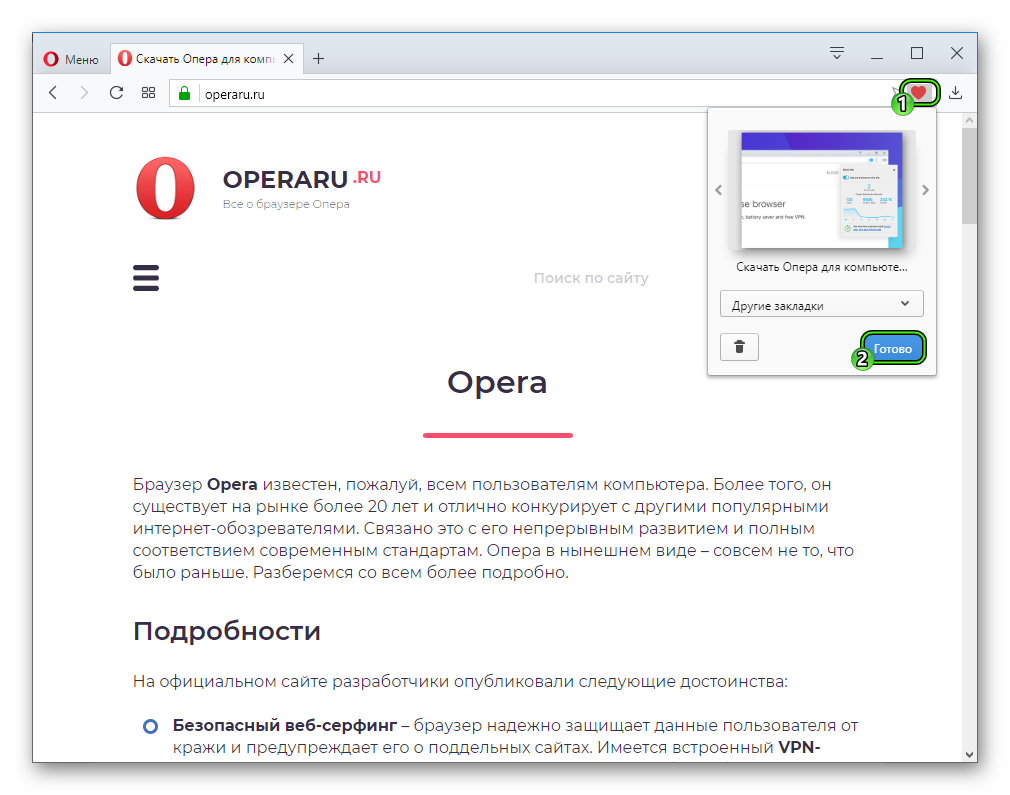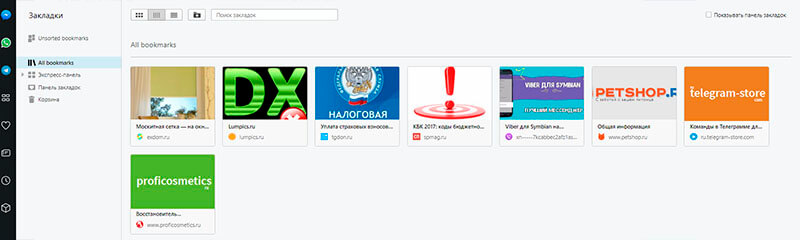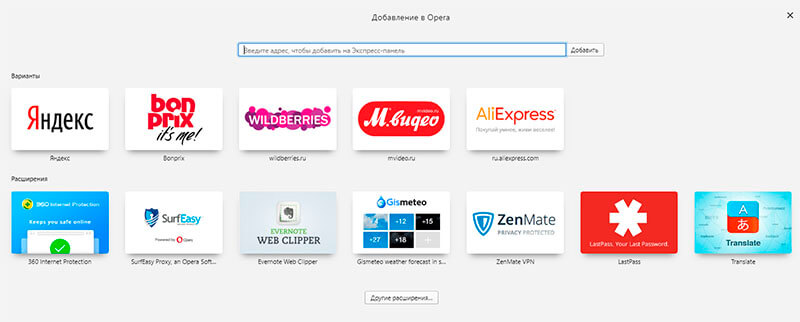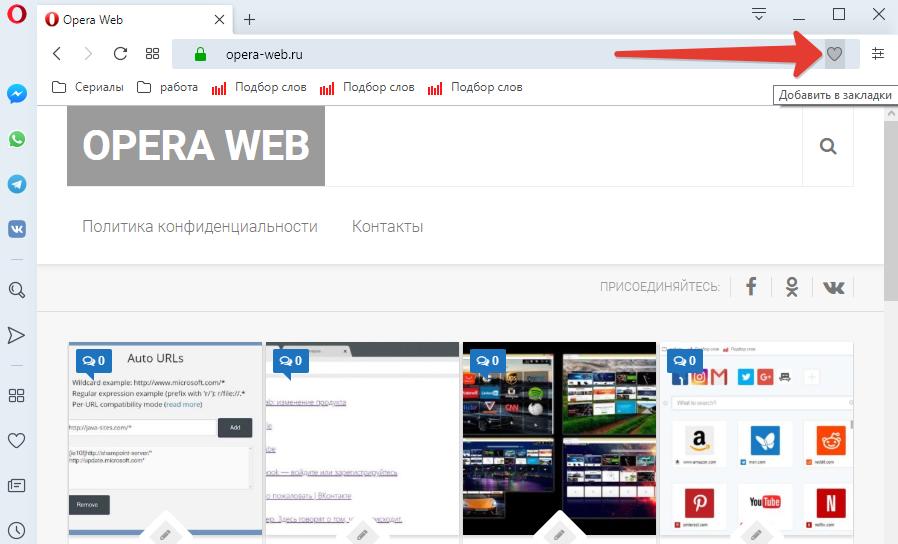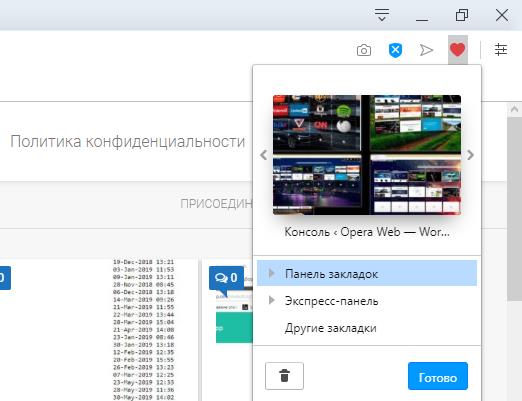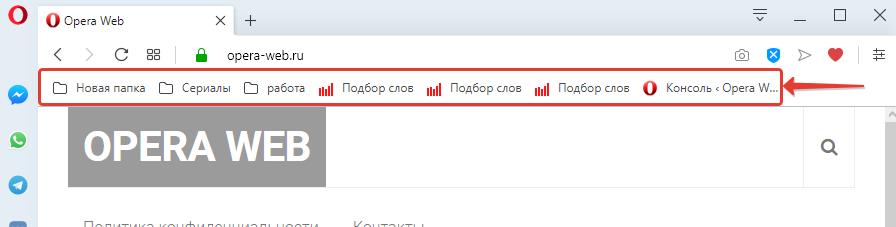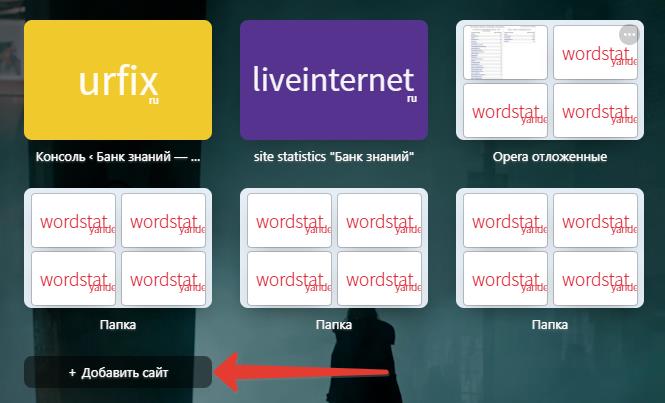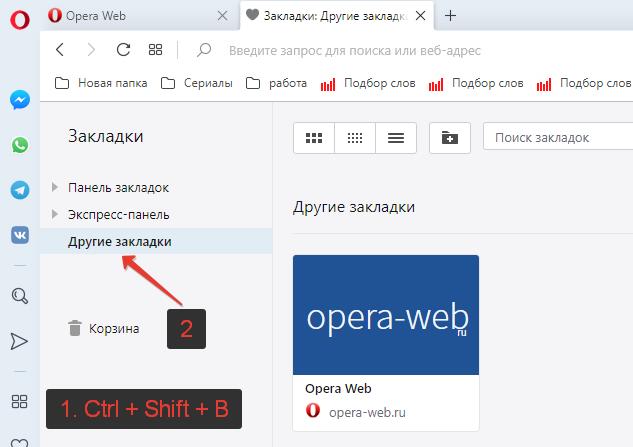Как сделать закладку в браузере Опера: описание
 Одним из самых популярных и удобных браузеров является Opera.
Одним из самых популярных и удобных браузеров является Opera.
Это постоянно обновляемый и быстрый браузер, который заработал свою славу благодаря красивому интерфейсу и множеству других настроек, позволяющих создавать тематические папки и, конечно же, закладки.
Как сделать закладки в опере в крайней версии браузера?
Быстрый переход к сохраненным сайтам в браузере опера можно получить различными способами:
- С использованием меню Opera
- Обращаясь к панели закладок
- Зайдя на вкладку экспресс-панели
Несколько способов, как быстро сохранить понравившийся сайт
Первый способ как сохранить понравившийся сайт включает в себя работу с меню. Первым шагом будет вызвать главное меня, нажав в верхнем левом углу «Opera». Следующим шагом будет перейти в список меню и выбрать требующийся пункт, после открытия окна управления нужно выбрать «несортированные», которые не включают тематические папки, а являются общей для всех закладок. Также можно выбрать пункт «мои папки» и отсортировать нужные ссылки по предложенным папкам, например «видео», «список для чтения». С выбранными и отсортированными сайтами можно поработать, то есть отобразить их так, как удобно для пользования, списком или иконками. Кнопки переключения для этой работы находятся вверху окна «Закладки».
Второй способ включает в себя использование панели закладок. Вверху Оперы под адресной строкой есть панель, которая отвечает за хранение закладок. Там отображаются те ссылки, которые используются чаще остальных, они представляют собой некрупные значки с обозначением сайтов. Но чтобы данная панель была в рабочем состоянии ее необходимо включить, зайдя в настройки Оперы и в появившемся меню поставить галочку в пункте «Отобразить панель закладок».
И, наверное, самый простой способ сохранить ссылку, это использовать экспресс-панель. После того, как откроется новая страница, в самой нижней части присутствует значок «Закладки». Если нажать на этот значок, то сразу же можно переключиться на папку с присутствующими там ссылками.
Для того, чтобы включить понравившийся сайт можно задействовать меню Оперы и панель закладок. При использовании первого способа, необходимо в основном меню Opera выбрать нужный пункт и в появившемся списке нажать «Добавить». Об успешном завершении операции скажет небольшое окошко, в котором появится подтверждение тому, что данный сайт теперь сохранен.
Другой способ включается в себя только нажатие на значок «+», который находится на панели закладок, Opera предложит включить сайт на панель, необходимо подтвердить действие, нажав «сохранить» и ссылка сразу же появится на панели закладок.
Сортировка папок в Опере
Кроме того, что понравившиеся ссылки можно сохранить, также можно рассортировать сайты тематически. Для этого необходимо создать папки и дать им названия. Для создания папки можно использовать главное меню, а также экспресс-панель. В главном меню необходимо перейти на пункт «Закладки», в выпавшем дополнительном меню выбрать пункт «Добавить». В появившемся окне выбрать «Несортированные» и там же нажать на стрелку справа, появится список папок для сохранения закладок, также можно добавить новую папку и дать ей название. В экспресс-панели после нажатия «Закладки» в меню с левой стороны выбрать «Создать папку», дать ей название и нажать «Добавить».
После того, как создание и добавление закладок закончено, работать с браузером можно сразу с открытия страницы «Закладки. Чтобы данная страница открывалась все время, необходимо настроить браузер. Нужно закрыть все лишние вкладки, кроме «Закладок», перейти в главное меню, далее в «Настройки», там выбрать пункт «При запуске» и задать необходимую страницу, так как открыта нужная, то нажать «Использовать текущие страницы», подтвердить свой выбор.
Как создать закладку в браузере Опера — несколько способов
Каждый пользователь стремиться довести повседневный серфинг до идеала, то есть сделать его максимально комфортным и быстрым. Для этого часто используются закладки, которые экономят львиную долю времени при поиске любимого сайта. Сегодня мы поговорим о том, как сделать закладку в Опере, в процессе повествования мы также рассмотрим несколько способов достижения желаемого результата.
От теории к практике
В Сети и на официальном сайте разработчиков представлено несколько способов достижения нужного результата. В данной статье пойдет речь о двух наиболее удобных из них. Для удобства восприятия разобьем дальнейшее повествование на несколько логических блоков.
Системный подход
Первый способ заключается в использовании встроенного функционала браузера. Для претворения задуманного в жизнь достаточно:
- Открыть браузер и кликнуть на главную кнопку в левом верхнем углу экрана.
- В системном меню переводим курсор на вкладку «Закладки», в выпадающем списке выбираем пункт «Добавить в…».
 Либо же воспользуйтесь сочетанием клавиш Ctrl + D.
Либо же воспользуйтесь сочетанием клавиш Ctrl + D. - После этого выбираем будущее место хранения объекта, подтверждаем серьезность намерений и сохраняем внесенные изменения.
Простой клик
Существует и более простой способ сохранения нужного сайта. Следующий перечень шагов ответит на все вопросы читателей:
- Запускаем интернет-обозреватель Opera, открываем интересующий нас сайт.
- После этого переводим курсов в правый угол адресной строки.
- Там кликаем по кнопке в виде сердечка, после чего выбираем место хранения пользовательской закладки.

- Сохраняем внесенные изменения и проверяем работоспособность методики.
Таким нехитрым образом популярные социальные сети и площадки всегда будут под рукой.
Подведем итоги
Закладки значительно упрощают повседневный серфинг, так как ускоряют переход пользователям на странички частопосещаемых сайтов. Описанные выше способы не отличаются сложностью и не требуют серьезных временных затрат. Теперь вы будете знать, как сделать статичные закладки в Опере.
Как добавить закладку в Опере
В этом уроке рассмотрим как добавить закладку на панель закладок в ОпереРассматривать будем процесс добавления закладки в новой версии браузера Опера. Панель закладок Опера здесь по умолчанию включена и найти ее можно под адресной строкой.

Теперь давайте рассмотрим как добавить закладку в Опере. Откроем какой-нибудь сайт, например, 4upc.ru. Добавить сайт можно тремя способами. Первый — нажать сочетание клавиш «Ctrl+D». Перед вами откроется список с настройками добавляемой закладки. Просто выберите куда ее сохранить.

Второй способ — нажать на иконку сердца с правой стороны адресной строки. Опять же выскочит окно с настройками.
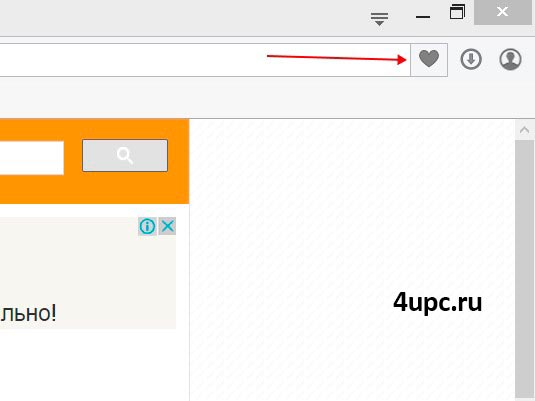
Ну и последний — нажать на иконку «+» на панели под кнопкой «Opera».
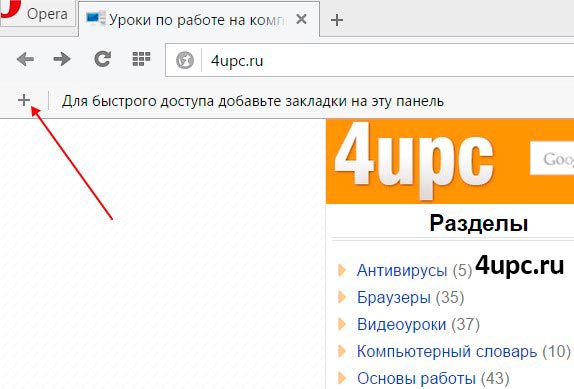
После всех этих манипуляций и выбора места для хранения — «Панель закладок», на панели должен появится добавленный сайт. Теперь закладку можно отредактировать. Для этого нажимаем на ней правой клавишей мыши и выбираем из выпадающего меню пункт «Редактировать».
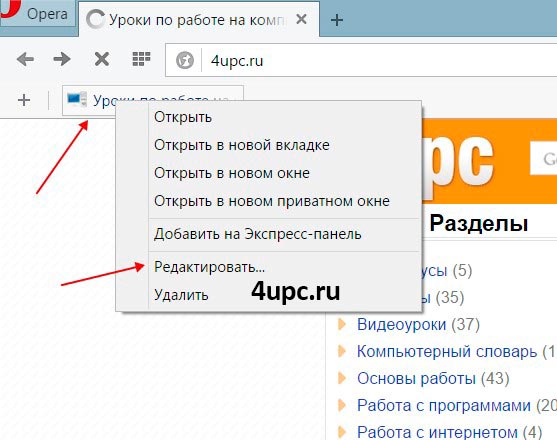
Откроется новое окно, где вы можете дать закладке другое имя, а также отредактировать ссылку, которая будет открываться при переходе. Если вы полностью уберете имя, то на панели останется только иконка сайта, что бывает очень удобно.
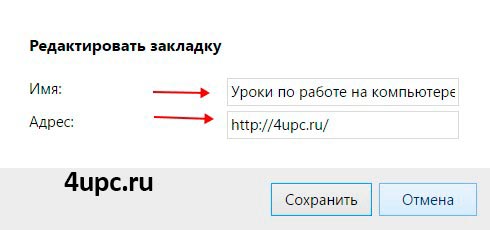
Также, у вас есть возможность добавить закладку на Экспресс-панель. Сделать это можно двумя способами: щелкнуть правой клавишей мыши по закладке на панели и выбрать из выпадающего меню «Добавить в Экспресс-панель» или щелкнуть по сердечку в адресной строке, а далее по иконке добавления.
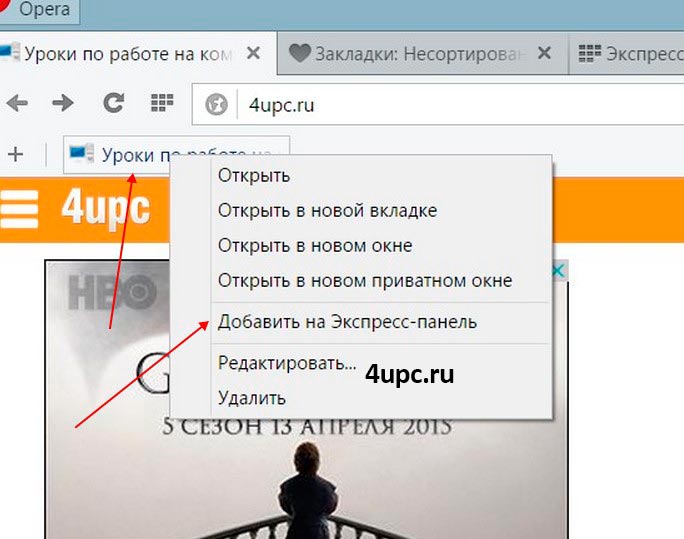
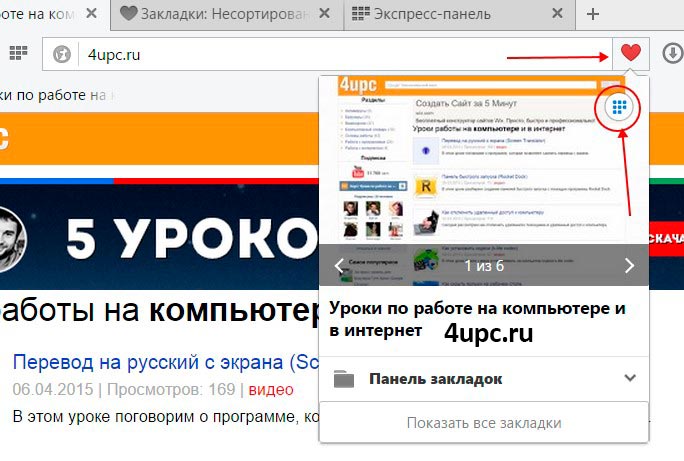
После этого ссылка на сайт появится на Экспресс-панели.

На панели вы также можете менять местами закладки, просто зажав и перетащив их левой клавишей мыши на новое место, а также создавать папки, чтобы группировать сайты одного типа. Для создания папки достаточно щелкнуть правой клавишей мыши на пустом месте панели и выбрать пункт «Добавить папку…».
Теперь давайте посмотрим что из себя представляет сортировка закладок. Зайдем в пункт «Opera -> Закладки» или нажмем сочетание клавиш «Ctrl+Shift+B».
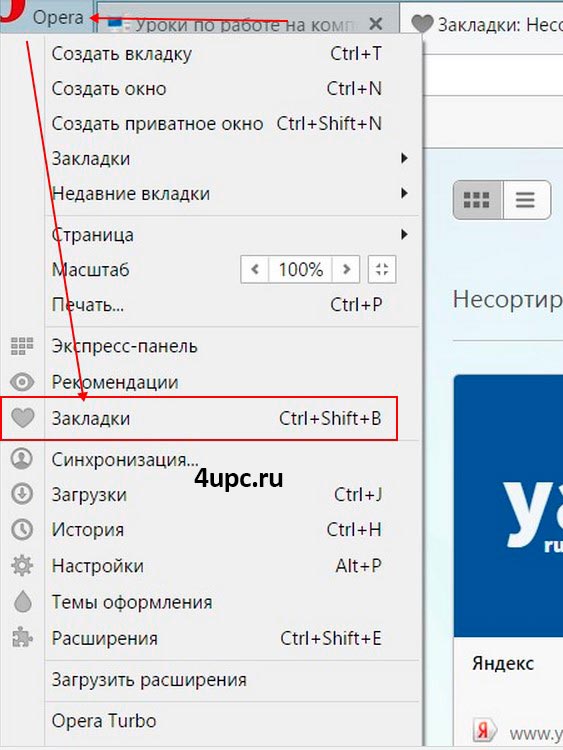
Перед вами откроется новая вкладка со всеми закладками и папками, которые есть в браузере. Слева размещаются папки. Вы можете зайти в любую из них, просто щелкнув по ней, чтобы посмотреть какие сайты там есть. Сверху можно воспользоваться поиском, а также поменять режим просмотра.
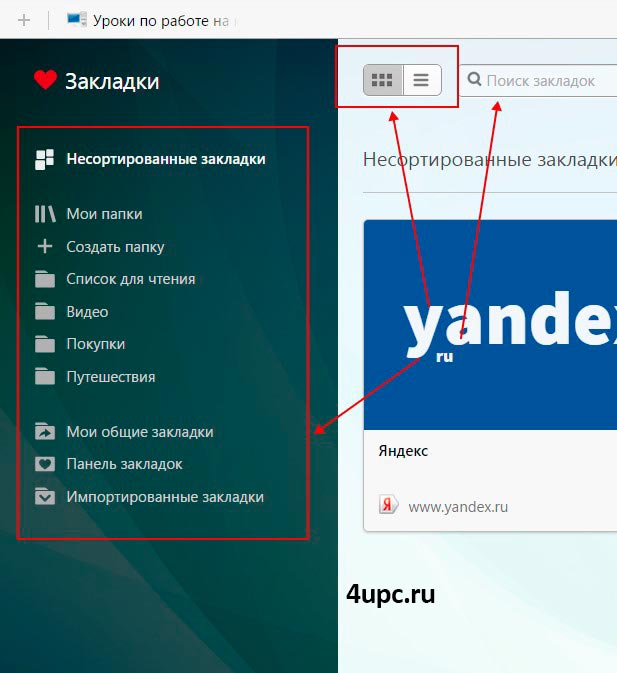
Вы можете перемещать сайты между папками. Для этого просто зажмите нужный сайт левой клавишей мыши и перетащите на ту папку, в который вы хотите чтобы он размещался.
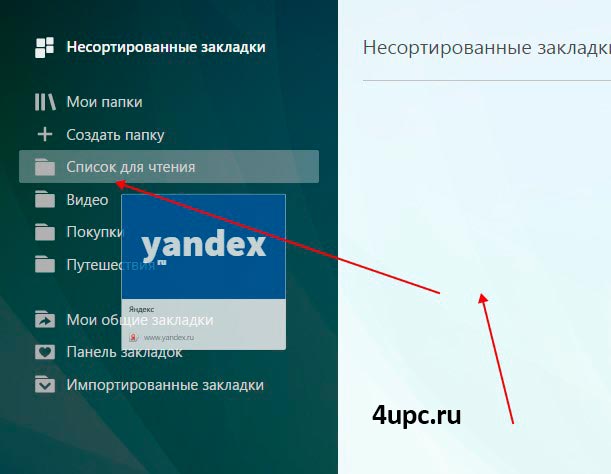
Еще одним важным моментом является импорт ссылок на сайты из другого браузера. Это происходит автоматически после установки Opera. Вам лишь остается зайти в папку «Импортированные закладки», выбрать браузер, из которого они были импортированы и перетащить сайты в нужные папки в вашей Опера.
На этом у меня все. Если у вас остались вопросы, то задавайте их в комментариях и увидимся в новых уроках.
Не забудьте поделиться ссылкой на статью ⇒

В этом уроке я покажу вам как можно поменять поиск по умолчанию в браузере Google Chrome и сделать его, к примеру, от Яндекса.

В этом уроке расскажу где включить живые обои для Яндекс браузера. Эту тему я поднимал, когда рассказывал про живые обои для браузеров Google Chrome и браузера Опера. Настало время еще одного браузера.

В этом уроке мы рассмотрим процесс очистки кеша и файлов cookies в браузере Google Chrome (Гугл Хром).

В данном уроке я расскажу вам как можно изменить стартовую страницу в браузере Опера.

Из этого урока вы узнаете как установить обычные и живые обои для Оперы. Еще их называют анимированные обои для Опера.
Как делать в Опере закладки —
Для того,чтобы найти закладки в Опере нужно или открыть Экспресс-панель, или зайти через главное меню.Каждое обновление Оперы привносит множество новшеств. В данной статье мы поговорим про закладки в Опере.
Закладки на панели закладок
1. Открываем главное меню и выбираем «Настройки».
Настройки Оперы2. В разделе «Браузер» ставим галочку напротив «Показывать панель закладок».
Включаем отображение панели закладок3. Когда у вас появится эта панель, вы сможете добавлять на нее закладки просто щелкая по «+» плюсику слева.
Визуальные закладки
Можно сохранять закладки на «Экспресс-панель». Для этого откройте нужный сайт и щелкните по любому пустому месту на странице правой кнопкой мыши. В меню выберите «Добавить на Экспресс-панель».
Сайт можно сразу отправить на Экспресс-панель с помощью нажатия правой кнопкой мыши на пустом месте страницы.Также вы можете сразу открыть Экспресс-панель в Опере и нажать на плюсик в пустом окошке и добавить сайт.
Открываем Экспресс-панельНажимаем на Плюс на пустом окошкеМожно выбрать закладку из предложенных вариантов или добавить ссылку в специальное поле и нажать «Добавить»Теперь страница станет визуальной закладкой.
Обычные закладки
Для того, чтобы делать закладки в Опере предусмотрен еще один способ. Если раньше для того, чтобы создать закладку нужно произвести множество нажатий, то сейчас можно сделать закладку одним кликом.
Открываем нужную страницу. Справа вверху вы видите сердечко. Чтобы сделать закладку нужно просто щелкнуть по нему. Как просто и быстро! Но это еще не все. Когда вы нажмете на сердце, то появится небольшое окошко в котором вы можете выбрать картинку для закладки, сохранить ее на Экспресс-панель и поместить ее в какую-нибудь папку. Сортировка-это очень полезная вещь.
Нажимаем на сердечко. Выбираем картинку для закладкиЗакладку можно поместить в папкуЗакладки в Opera. Как добавить сайт в закладки в Опера?
Функции избранных сайтов, или закладок, практически столько же лет, сколько сети Интернет. Они появились еще в самом первом обозревателе веб-сайтов для MS Windows — NCSA Mosaic, и с тех пор каждый браузер несет в себе функционал для работы со списком избранных сайтов. Закладки в Opera представляют собой традиционный инструмент, характерный для подобных программных продуктов.
| Рекомендуем! InstallPack | Стандартный установщик | |
|---|---|---|
| Официальный дистрибутив Opera | ||
| Тихая установка без диалоговых окон | ||
| Рекомендации по установке необходимых программ | ||
| Пакетная установка нескольких программ |
Download-Opera.ru рекомендует InstallPack, с его помощью вы сможете быстро установить программы на компьютер, подробнее на сайте.
Должным образом организованная система закладок существенно экономит время при работе с интернет-ресурсами. Они могут располагаться в виде списка, а могут иметь рассортированную по категориям структуру, для чего используются папки. В браузере Opera Mini — упрощенной версии — тоже решили не отставать от полномасштабной, и там тоже присутствуют закладки.
Как добавить сайт в закладки Оперы?
Основное действие при работе с закладками — это добавление определенного ресурса в список. Делается это немного разными способами — в зависимости от того, полномасштабная ли у вас версия браузера или вы предпочитаете Opera Mini.
Версия для ПК
У вас должен быть открыт сайт, который вы хотите запомнить. Для добавления сайта в закладки вы можете нажать комбинацию клавиш Ctrl+D (это стандартная горячая клавиша, работающая в любом браузере), либо нажать на сердечко, которое находится на правом краю совмещенной поисково-адресной строки.
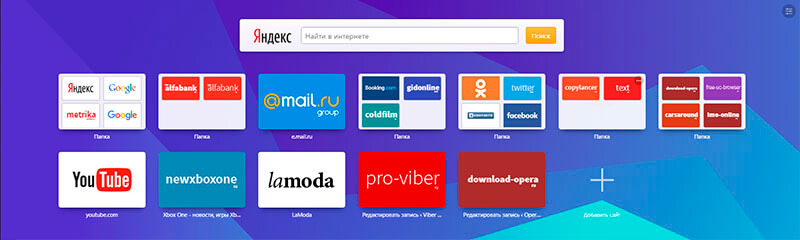
Также можно добраться до избранных сайтов путем Меню → Закладки → Добавить в закладки.
Мини-версия
В мини-версии вместо сердечка следует нажать на звездочку, расположенную там же, и для этого варианта программы это единственный способ, в отличие от Opera для ПК.
Где лежат закладки Оперы?
Физически закладки представляют собой специально сформированный программой файл, который можно найти на диске. Как правило, Опера хранит закладки в одной и той же папке на любом компьютере, но иногда это местоположение может отличаться.
Для того, чтобы узнать, где находится файл с избранными сайтами, нужно заглянуть в Меню, а там выбрать пункт «О программе» (или, в других версиях, Меню → Справка → Об Opera).
Opera обычно хранит закладки по адресу : C:\Users\имя пользователя\AppData\Roaming\Opera Software\Opera Stable.
Файл, содержащий список ваших избранных страниц, называется bookmarks.adr и его можно отредактировать стандартной программой Блокнот.
Рекомендуем прочитать: Opera vs Chrome, что выбрать
Как перенести закладки на другое устройство?
Бывают разные случаи. Вдруг вам потребовалось переустановить систему, а закладки терять неохота. Нет ничего проще — руководствуясь предыдущим пунктом нашей статьи, вы легко можете найти файл закладок.
Бэкап закладок вручную
Достаточно просто, отыскав файл закладок bookmarks, скопировать его на внешний носитель (например, на флешку), а после переустановки системы и установки новой копии Opera, вернуть по тому же адресу.
Компьютер спросит, должен ли он перезаписать новый файл поверх старого. Ответьте «да», перезапустите браузер и наслаждайтесь вашими тщательно отобранными закладками из старой системы.
Рекомендуем прочитать: Установить Opera Max — залог удобного Интернета!
Бэкап закладок автоматический
Но может быть, кто-то не хочет забивать себе голову, лазая по системным папкам, которые в норме отображаются как скрытые? Охотно пойдем ему навстречу, публикуя метод резервного копирования закладок при помощи дополнений Opera.
Даже странно, что Opera не имеет встроенного инструмента для импорта и экспорта закладок. Но если зайти в Меню → Расширения → Загрузить расширения, а там найти дополнение «Bookmarks Import & Export» и установить его, то с его помощью резервную копию можно выгрузить в файл кнопкой «Export», а загрузить в новый браузер из этого файла — кнопкой «Import».
Рекомендуем к прочтению:
Как настроить в Опере закладки | ЧтоКак.ру

Удобный и функциональный браузер Оpera позволяет настраивать необходимые закладки в любом нужном для вас порядке, используя стандартные боковые панели меню и экспресс-панель.
Вам понадобится
- браузер Opera Version/11.50
Инструкция
1
Одна из последних и наиболее удобных версий бесплатного браузера Опера – 11.50, сборка 1074. Для начала необходимо настроить боковые панели закладок. Нажмите на значок Opera в верхнем левом углу. Выберите пункт «Панели инструментов» – «Боковые панели». Либо нажмите клавишу «F4». Слева сбоку появилась боковая панель, расположение которой можно настраивать. Сверху вниз на панели находятся кнопки: «Закладки» (в виде звездочки), «Заметки», «Загрузки», «История» и в самом низу кнопка «Боковые панели» (в виде знака плюс).
2
Нажмите на кнопку «Боковые панели» и выберите пункт «Настроить». Откроется окно меню «Оформление», в котором вы можете настроить отображение необходимых боковых панелей и их расположение.
3
Опера предоставляет возможность настроить нужный сайт в виде веб-панели. Для этого в окне меню «Оформление», обратите внимание на пункт «Opera может отображать закладку как боковую панель». Нажмите на кнопку «Добавить веб-панель». Откроется окно «Свойства закладки». В поле «Адрес» впишите полный адрес нужного сайта, в поле «Папка» укажите папку в Избранном, где будет находиться ссылка на этот сайт.
4
Выберите, где будет отображаться кнопка сайта – поставьте галочки в пунктах «Отображать на панели закладок», «Отображать в боковой панели». Нажмите «Ок», теперь в боковой панели появился значок вашего сайта. Если необходимость в такой панели отпадает, нажмите правой клавишей мыши на значке сайта и выберите – «Убрать панель».
5
Для настройки основного списка закладок нажмите на значок в виде звездочки на боковой панели. По умолчанию в закладках находятся папка ссылок Opera и корзина. Над списком папок находятся две кнопки, «Добавить» (в виде знака плюс) и «Вид» (в виде гаечного ключа).
6
Нажмите на кнопку «Вид», для того чтобы настроить вид панели закладок. Предлагается расположить папки в виде древовидной структуры, раздельно папки и их содержимое или сделать отдельные папки.
7
Закладки можно сортировать вручную, это весьма удобная функция для расположения ссылок в любом удобном порядке, папку можно просто перетаскивать левой кнопкой мыши. Также можно расположить ссылки по дате – времени создания или посещения, по названию, т.е. просто в алфавитном порядке.
8
Также в опере предусмотрена удобнейшая функция Экспресс-панели. Для того чтобы открывать самые востребованные сайты с этой панели создайте новую вкладку, щёлкните по одной из девяти ячеек, где написано «Щелкните, чтобы заполнить».
9
В открывшемся окне будет предложено несколько вариантов заполнения, включая часто посещаемые сайты и открытые в настоящее время страницы. Можно выбрать веб-адрес из списка предоставленных, или ввести свой. Также можно перетащить адрес из закладок с помощью левой кнопки мыши, с панели или любого другого источника, где отображается веб-адрес.
Избранное в Опере: как добавить, где находится
Люди, которые пользовалась устаревшими версиями браузера, при переходе на новые сталкивается с проблемой, они не знают, как в Опере добавить в избранное и где в Опере избранное находится.
Прежде всего, стоит узнать, что избранное в Опере переименовали в «Закладки» и значительно обновили функционал и дизайн.
Как в Опере добавить в избранное
Как в Опере добавить в избранное:
- Следует открыть страницу, которую нужно добавить в закладки;
- Справа от адресной строки нажать на значок с сердечком;

- Выбрать куда именно нужно сохранить закладку: на панель закладок, на экспресс-панель или в другие закладки.

Сочетания горячих клавиш:
- Ctrl + D – добавить в закладки;
- Ctrl + B – добавить на экспресс-панель.
Где в Опере находится избранное (закладки)
После того, как разобрались с добавлением в закладки, следует рассмотреть, где их найти и как открыть.
Где в Опере избранное находится?
Как стало понятно еще на этапе сохранения закладки, есть 3 места, куда их можно добавить:
- Панель закладок – это область под адресной строкой. В ней не так много места, поэтому много закладок в избранное не добавить. Идеально подходит для доступа к самым посещаемым сайтам. Включить или отключить панель закладок можно в настройках Opera в разделе «Оформление»;

- Экспресс-панель – это панель с визуальными закладками на главной странице Оперы. Добавить сайт туда можно как с помощью значка сердца в адресной строке и горячих клавиш Ctrl + D, так и нажав кнопку «Добавить сайт» на самой экспресс-панели. Быстро открыть экспресс-панель можно с помощью сочетания клавиш Alt + Home;

- Другие закладки – отлично подходит для не самых посещаемых сайтов, которые тем не менее не хотелось бы потерять. Перейти в другие закладки можно из менеджера закладок, использовав сочетание клавиш Ctrl + Shift + B и перейдя в раздел «Другие закладки».

Быстрый переход в избранное Оперы можно также осуществить с помощью кнопки с изображением сердечка в левой боковой панели.
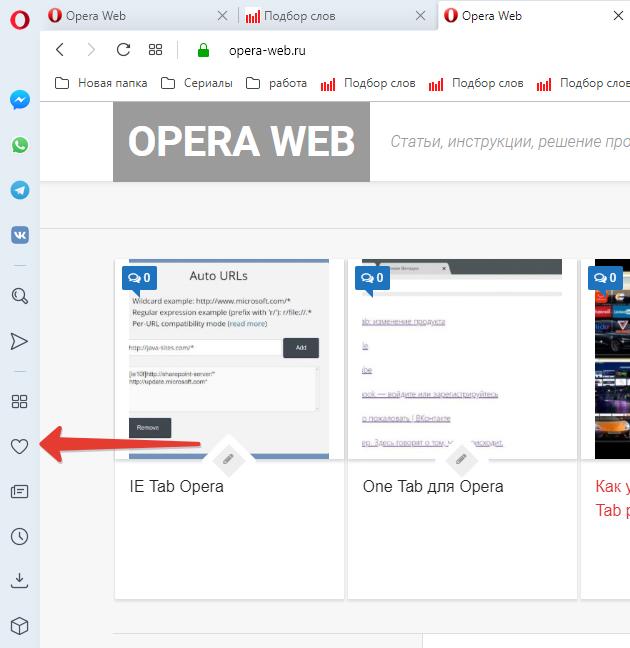
Как перенести избранное в Опере: экспортировать закладки
Перенести избранные закладки непосредственно в браузере Опера можно просто перетаскивая их, зажав при этом левой клавишей мыши.
Перенос избранного из Оперы в другой браузер осуществляется с помощью функции «Экспорт», которую можно найти в менеджере закладок (Ctrl + Shift + B).
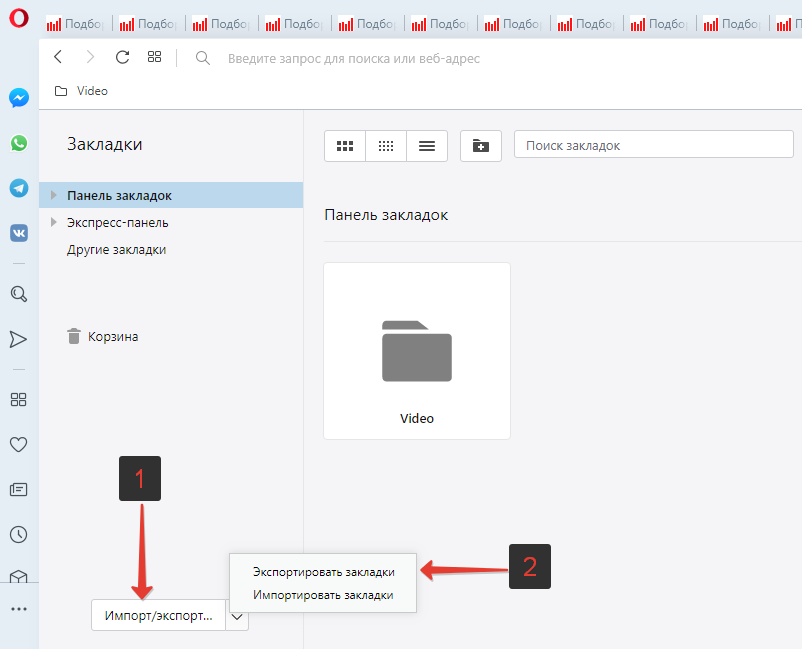
Надеюсь, данная статья помогла разобраться с тем, как добавить в избранное в Опере и где его найти.
Не нашли ответ на свой вопрос? Тогда воспользуйтесь формой поиска:
 Загрузка…
Загрузка…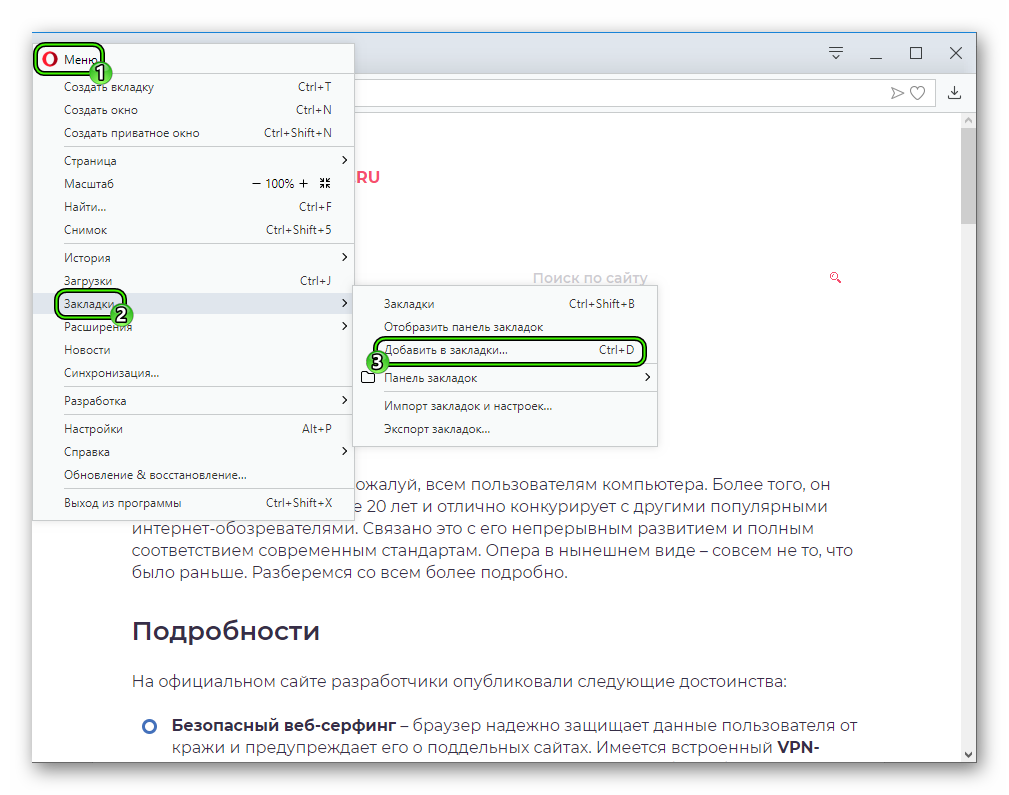 Либо же воспользуйтесь сочетанием клавиш Ctrl + D.
Либо же воспользуйтесь сочетанием клавиш Ctrl + D.